Terdapat banyak petua dan trik menarik untuk penyemak imbas Microsoft Edge. Mengaktifkan atau menunjukkan bar Kegemaran adalah salah satu daripadanya. Sebilangan pengguna suka menyembunyikannya; yang lain mahu tunjukkan Bar Kegemaran. Sekiranya anda juga mahu menunjukkannya, siaran ini dapat menolong anda menggunakan pelbagai pilihan.

Apabila bar Kegemaran dapat dilihat, anda dapat dengan cepat mengakses dan membuka penanda buku yang disimpan dalam folder penanda buku itu. Juga, anda akan mempunyai pilihan sama ada anda mahu menunjukkan Bar Kegemaran di semua tab (Sentiasa) atau hanya pada tab Baru sahaja.
Tunjukkan Bar Kegemaran di Microsoft Edge
Kami telah membahas empat cara yang berbeza untuk menunjukkan Bar Kegemaran di penyemak imbas Edge:
- Menggunakan Hotkey
- Menggunakan butang Kegemaran
- Menggunakan Tetapan Microsoft Edge
- Menggunakan menu klik kanan Bar Kegemaran.
Mari periksa semua pilihan ini.
1] Menggunakan Hotkey
Ini adalah pilihan terpantas dan termudah untuk menunjukkan Bar Kegemaran di semua tab penyemak imbas Edge. Tekan sahaja Ctrl + Shift + B hotkey dan Favorites Bar akan diaktifkan dengan serta-merta.
2] Menggunakan butang Kegemaran

Berikut adalah langkah-langkahnya:
- Klik pada Kegemaran butang tersedia di sebelah bar alamat penyemak imbas Edge
- Klik pada Lebih banyak pilihan ikon (tiga titik mendatar) tersedia di menu Kegemaran
- Pilih Tunjukkan bar kegemaran pilihan
- Pilih Sentiasa pilihan jika anda mahu menunjukkan bar Kegemaran di semua tab
- Atau yang lain, Pilih Hanya pada tab baru pilihan
- Tekan Selesai butang.
3] Menggunakan Tetapan Microsoft Edge
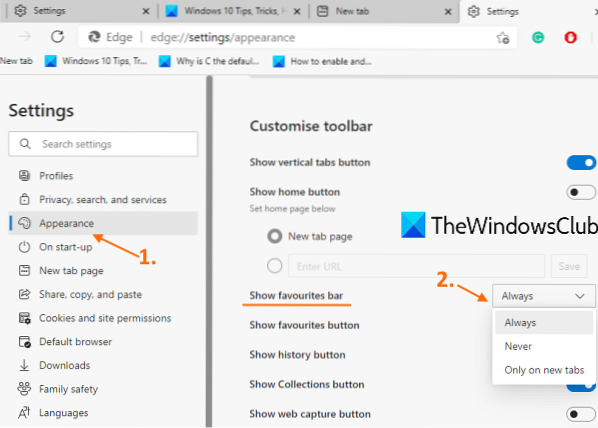
- Jenis
tepi: // tetapandi bar alamat dan tekan Masukkan kunci - Klik pada Penampilan kategori tersedia di bar sisi kiri
- Tatal ke bawah halaman
- Klik pada menu drop-down yang tersedia untuk Tunjukkan bar kegemaran pilihan
- Pilih Sentiasa / Hanya pada tab baru pilihan.
Anda juga boleh menghidupkan Tunjukkan butang kegemaran pada halaman itu supaya butang sentiasa kelihatan di bahagian kanan atas penyemak imbas Edge.
4] Menggunakan menu klik kanan Bar kegemaran
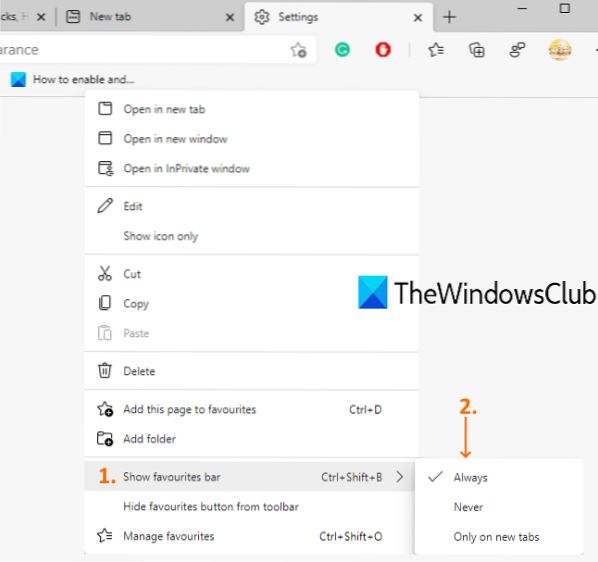
Pilihan ini berguna apabila Bar Kegemaran sudah kelihatan tetapi hanya untuk tab baru. Ikut langkah-langkah ini:
- Buka tab baru
- Klik kanan pada Bar Kegemaran
- Pilih Tunjukkan bar kegemaran menu
- Pilih Sentiasa pilihan.
Sekarang Bar Kegemaran akan kelihatan di tab baru dan juga laman web lain.
Baca seterusnya: Cara menguruskan Kegemaran di penyemak imbas Microsoft Edge.

 Phenquestions
Phenquestions


